Bijgewerkt april 2024: Stop met het krijgen van foutmeldingen en vertraag uw systeem met onze optimalisatietool. Haal het nu bij deze link
- Download en installeer de reparatietool hier.
- Laat het uw computer scannen.
- De tool zal dan repareer je computer.
Het is gemakkelijk om een e-mail te schrijven met de Gmail-webtoepassing of desktopclient. Maar wat gebeurt er als u een bericht ontvangt met de melding "Gmail-adres niet gevonden"?
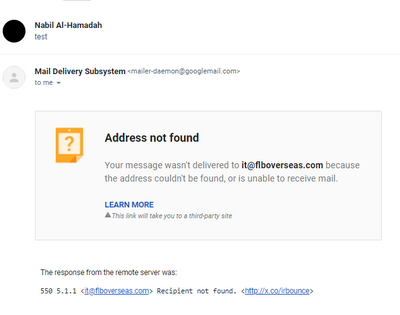
Er zijn verschillende redenen waarom post wordt niet bezorgd. Hieronder staan de meest voorkomende oorzaken en enkele tips over wat u kunt doen om het probleem op te lossen. We hebben ook enkele typische foutmeldingen gegeven, maar helaas verschilt de exacte foutmelding van mailsysteem tot mailsysteem.
Controleer het e-mailadres van de ontvanger
- Een veel voorkomende fout in Gmail is een onjuist e-mailadres van de ontvanger.
- Controleer op ontbrekende tekens of cijfers in het e-mailadres van de ontvanger.
- Als het probleem aanhoudt, vraag dan de ontvanger om het e-mailadres opnieuw te verzenden.
- Kopieer en plak het adres in Gmail en verzend de e-mail opnieuw.
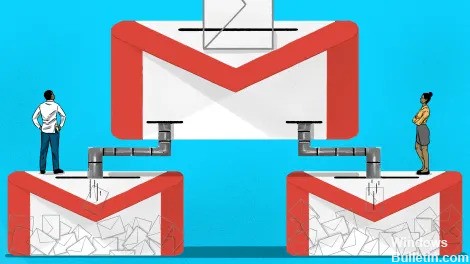
Controleer of de e-mail is verwijderd.
Update april 2024:
U kunt nu pc-problemen voorkomen door deze tool te gebruiken, zoals u beschermen tegen bestandsverlies en malware. Bovendien is het een geweldige manier om uw computer te optimaliseren voor maximale prestaties. Het programma repareert met gemak veelvoorkomende fouten die op Windows-systemen kunnen optreden - urenlange probleemoplossing is niet nodig als u de perfecte oplossing binnen handbereik heeft:
- Stap 1: Download PC Repair & Optimizer Tool (Windows 10, 8, 7, XP, Vista - Microsoft Gold Certified).
- Stap 2: klik op "Start scannen"Om registerproblemen met Windows te vinden die pc-problemen kunnen veroorzaken.
- Stap 3: klik op "Herstel alles"Om alle problemen op te lossen.
- Een andere reden waarom e-mails kunnen stuiteren, is omdat er geen e-mailaccounts zijn.
- Zorg ervoor dat het e-mailadres waarnaar u e-mail verzendt actief is en niet is verwijderd.
- Volg deze stappen om er zeker van te zijn dat het een actief e-mailadres is.
- Druk in je Chrome-browser op Ctrl + Shift + N. Dit opent een nieuw incognitovenster.
- Ga naar de aanmeldingspagina van Gmail.
- Voer het e-mailadres van de ontvanger in (niet dat van jou, maar dat van de ontvanger) en klik op Volgende.
- Als in het bericht staat 'dit account is onlangs verwijderd en mogelijk hersteld', betekent dit dat het e-mailadres van de ontvanger waarschijnlijk niet meer actief is.
Voeg het e-mailadres uit uw adresboek toe
Als je een adres typt in het veld Aan, Cc of Bcc van een bericht dat je opstelt, stelt Gmail adressen uit je contactenlijst voor. Druk op Enter om de naam boven aan de lijst te selecteren, of scrol omlaag om een ander adres te selecteren. Als Gmail het gewenste adres niet voorstelt, ga je door met typen.
Gmail stelt de adressen voor waarnaar u het eerst e-mail stuurt. Als je een volledige lijst met je meest verzonden contacten wilt zien, klik je op Gmail in de linkerbovenhoek van je Gmail-pagina en selecteer je Contacten. Klik vervolgens op Meer contact.
https://support.google.com/mail/thread/33798708?hl=en
Expert Tip: Deze reparatietool scant de repositories en vervangt corrupte of ontbrekende bestanden als geen van deze methoden heeft gewerkt. Het werkt goed in de meeste gevallen waar het probleem te wijten is aan systeembeschadiging. Deze tool zal ook uw systeem optimaliseren om de prestaties te maximaliseren. Het kan worden gedownload door Hier klikken

CCNA, Web Developer, PC Troubleshooter
Ik ben een computer-liefhebber en een praktiserende IT-professional. Ik heb jarenlange ervaring achter de rug bij het programmeren van computers, hardware-probleemoplossing en reparatie. Ik ben gespecialiseerd in webontwikkeling en databaseontwerp. Ik heb ook een CCNA-certificering voor netwerkontwerp en probleemoplossing.

